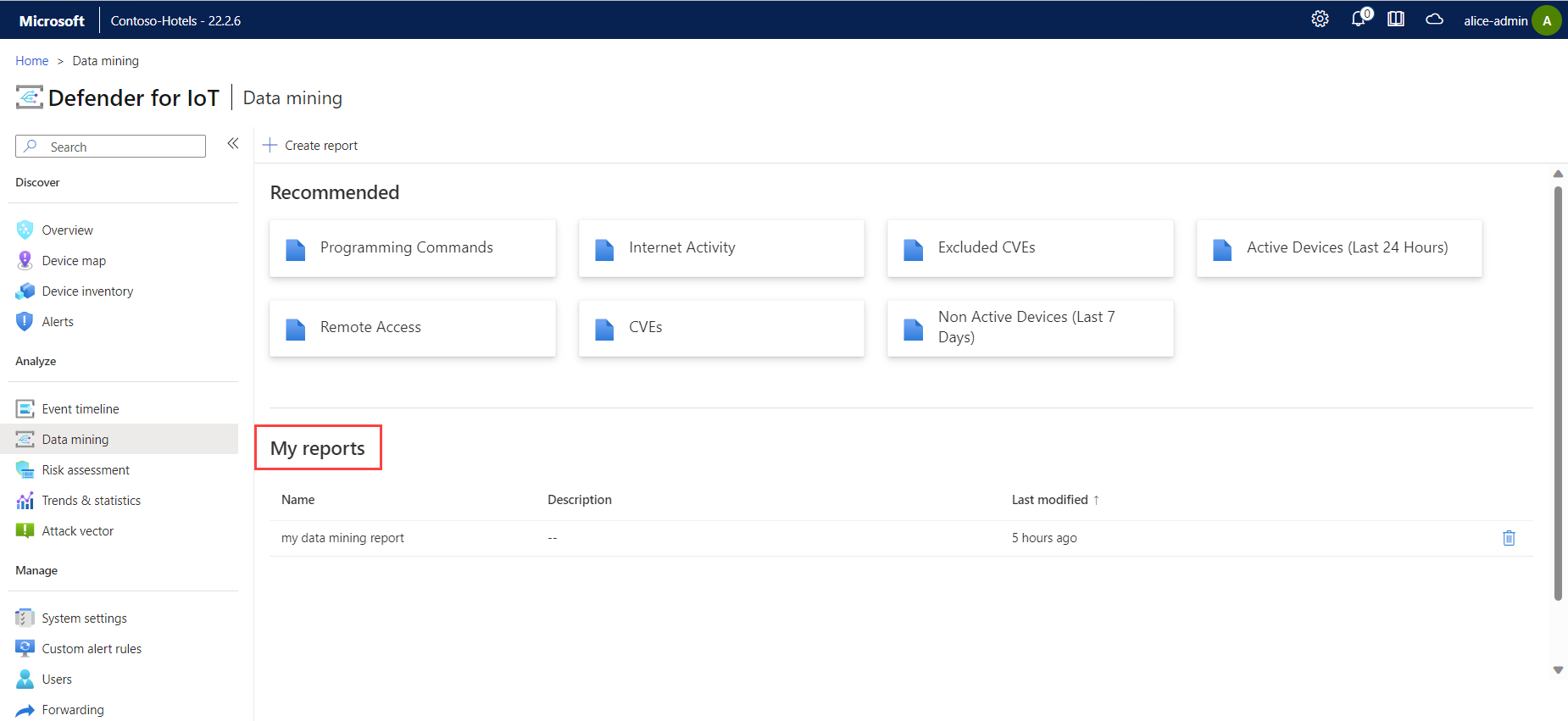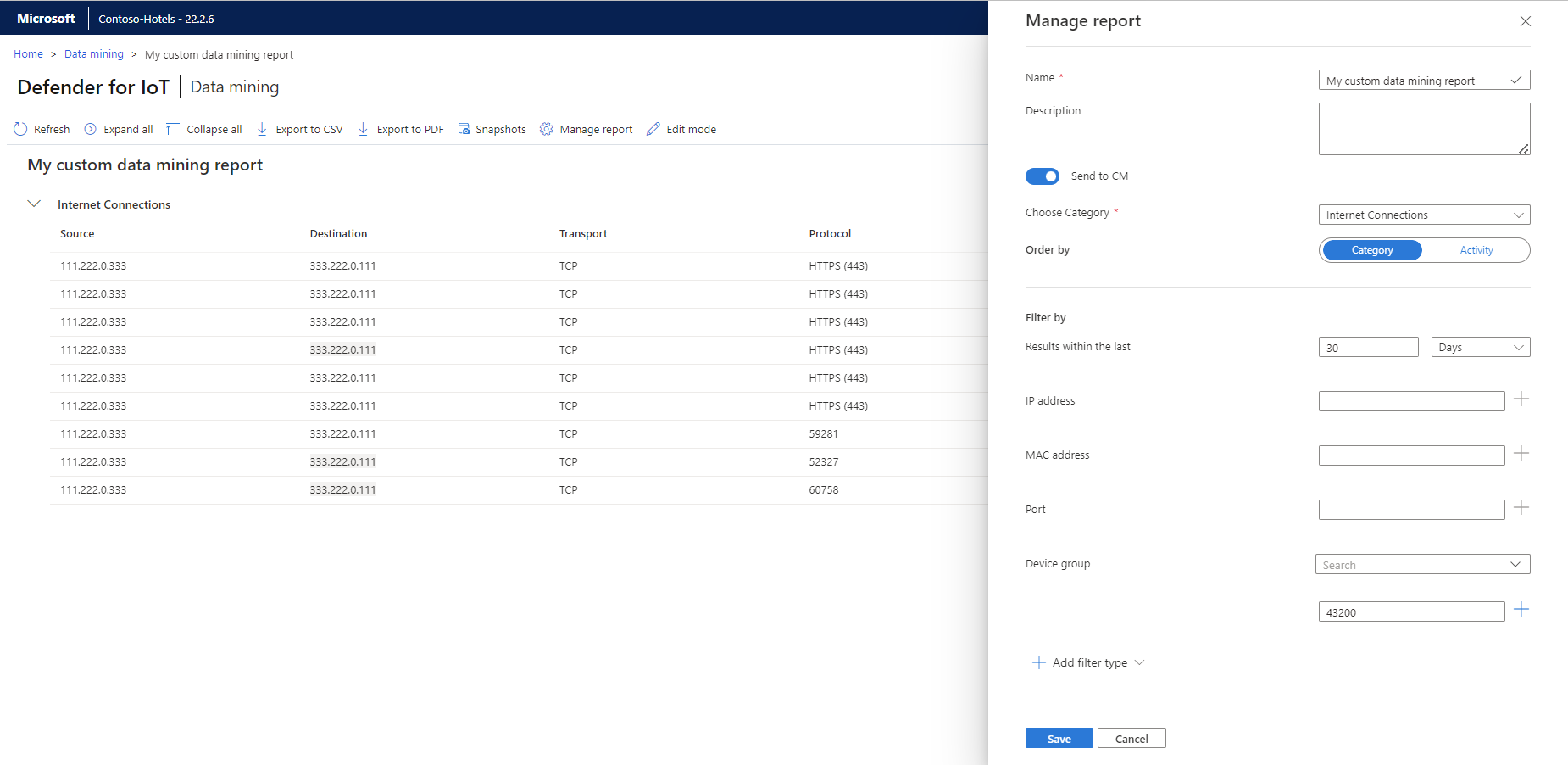Criar consultas de mineração de dados
Execute consultas de mineração de dados para ver detalhes sobre os dispositivos de rede detectados pelo sensor de OT, como conectividade com a Internet, portas e protocolos, versões de firmware, comandos de programação e estado do dispositivo.
Os sensores de rede OT do Defender para IoT fornecem uma série de relatórios prontos para uso. Os relatórios de mineração de dados personalizados e prontos para uso sempre mostram informações corretas para o dia em que você está vendo o relatório, em vez do dia em que a consulta ou o relatório foi criado.
Os dados da consulta de mineração de dados são salvos continuamente até que um dispositivo seja excluído e são copiados de modo automático em backup diariamente para garantir a continuidade do sistema.
Pré-requisitos
Para criar relatórios de mineração de dados, você precisa conseguir acessar o sensor de rede de OT para o qual deseja gerar dados, como um Administrador ou um usuário Analista de Segurança.
Para obter mais informações, confira Usuários locais e funções para monitoramento de OT com o Defender para IoT.
Exibir um relatório de mineração de dados predefinido do sensor de OT
Para ver os dados atuais em um relatório de mineração de dados predefinido e pronto para uso, entre no sensor de OT e selecione Mineração de Dados à esquerda.
Os seguintes relatórios prontos para uso estão listados na área Recomendados, pronto para uso:
| Relatório | Descrição |
|---|---|
| Comandos de programação | Lista todos os dispositivos detectados que enviam comandos de programação industrial. |
| Atividade da Internet | Lista todos os dispositivos detectados que estão conectados à Internet. |
| CVEs Excluídos | Lista todos os dispositivos detectados que têm CVEs que foram excluídos manualmente do relatório de CVEs. |
| Dispositivos Ativos (Últimas 24 Horas) | Lista todos os dispositivos detectados que tiveram tráfego ativo nas últimas 24 horas. |
| Acesso remoto | Lista todos os dispositivos detectados que se comunicam por meio de protocolos de sessão remota. |
| CVEs | Lista todos os dispositivos detectados com vulnerabilidades conhecidas, acompanhado das pontuações de risco do CVSSv2. Selecione Editar para excluir CVEs específicos do relatório. Dica: exclua os CVEs para excluí-los da lista, de modo que os relatórios de vetor de ataque reflitam sua rede com mais precisão. |
| Dispositivos não Ativos (Últimos 7 Dias) | Lista todos os dispositivos detectados que não se comunicaram nos últimos sete dias. |
Selecione um relatório para ver os dados de hoje. Use as opções ![]() Atualizar,
Atualizar, ![]() Expandir tudo e
Expandir tudo e ![]() Recolher tudo para atualizar e alterar as exibições do relatório.
Recolher tudo para atualizar e alterar as exibições do relatório.
Criar um relatório de mineração de dados personalizado do sensor de OT
Crie seu relatório de mineração de dados personalizado se os relatórios prontos para uso não atenderem às necessidades de relatório. Depois de criados, os relatórios de mineração de dados personalizados ficam visíveis para todos os usuários.
Para criar um relatório de mineração de dados personalizado:
Entre no sensor de OT e selecione Mineração de Dados>Criar relatório.
No painel Criar relatório à direita, insira os seguintes valores:
Nome Descrição Nome / Descrição Insira um nome significativo para o seu relatório e uma descrição opcional. Envio para CM Selecione essa opção para enviar seu relatório ao console de gerenciamento local. Escolher a categoria Selecione as categorias a serem incluídas no seu relatório.
Por exemplo, selecione Lista de permitidos do domínio da Internet em DNS para criar um relatório dos domínios de Internet permitidos e seus endereços IP resolvidos.Ordenar por Selecione para classificar os dados por categoria ou por atividade. Filtrar por Defina um filtro para o relatório usando um dos seguintes parâmetros:
- Resultados nos últimos: insira um número e selecione Minutos, Horas ou Dias
- Endereço IP/Endereço MAC/Porta: insira um ou mais endereços IP, endereços MAC e portas para filtrá-los no relatório. Insira um valor e selecione + para adicioná-lo à lista.
- Grupo de dispositivos: selecione um ou grupos de dispositivos para filtrá-los no relatório.Adicionar tipo de filtro Selecione-o para adicionar um dos tipos de filtro a seguir ao relatório.
– Transporte (GENÉRICO)
– Protocolo (GENÉRICO)
– MARCA (GENÉRICA)
– Valor máximo (GENÉRICO)
– Estado (GENÉRICO)
– Valor mínimo (GENÉRICO)
Insira um valor no campo relevante e selecione + para adicioná-lo à lista.Clique em Salvar. O relatório de mineração de dados será mostrado na área Meus relatórios. Por exemplo:
Gerenciar dados do relatório de mineração de dados do sensor de OT
Cada relatório de mineração de dados em um sensor de OT tem as seguintes opções para gerenciar seus dados:
| Opção | Descrição |
|---|---|
|
|
Exporte os dados do relatório atual para um arquivo CSV. |
|
|
Exporte os dados do relatório atual para um arquivo PDF. |
|
|
Salve os dados atuais do relatório como um instantâneo ao qual você poderá voltar mais tarde. |
|
|
Atualize os valores de um relatório de mineração de dados personalizado existente. Essa opção está desabilitada para relatórios recomendados. |
|
|
Selecione-o para remover resultados específicos do relatório salvo. |
Por exemplo, selecione Gerenciar relatório para atualizar os dados que o relatório inclui usando os mesmos campos de quando você criou originalmente o relatório:
Exibir relatórios de mineração de dados de vários sensores
Entre em um console de gerenciamento local para ver relatórios de mineração de dados prontos para uso para qualquer sensor conectado e os relatórios de mineração de dados personalizados enviados ao CM.
Para ver um relatório de mineração de dados em um console de gerenciamento local:
Entre no console de gerenciamento local e selecione Relatórios à esquerda.
Na lista suspensa Sensores, selecione o sensor para o qual você deseja gerar o relatório.
Na lista suspensa Selecionar Relatório, escolha o relatório que deseja gerar.
A página lista os dados atuais do relatório. Selecione ![]() para exportar os dados para um arquivo PDF.
para exportar os dados para um arquivo PDF.
Próximas etapas
Veja relatórios adicionais com base em sensores conectados à nuvem no portal do Azure. Para obter mais informações, confira Visualizar dados do Microsoft Defender para IoT com as pastas de trabalho do Azure Monitor
Continue criando outros relatórios para obter mais dados de segurança do sensor de OT. Para obter mais informações, consulte:
Comentários
Em breve: Ao longo de 2024, eliminaremos os problemas do GitHub como o mecanismo de comentários para conteúdo e o substituiremos por um novo sistema de comentários. Para obter mais informações, consulte https://aka.ms/ContentUserFeedback.
Enviar e exibir comentários de